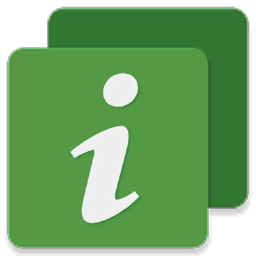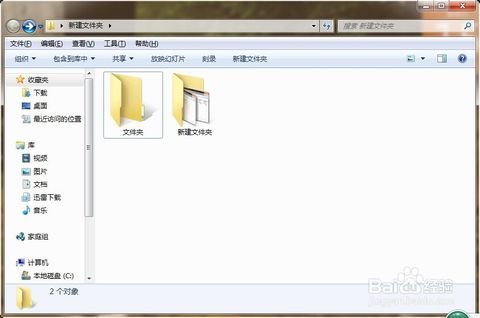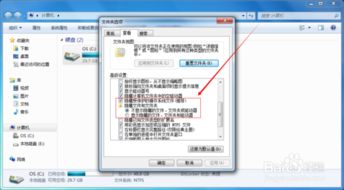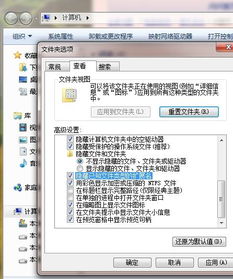如何设置和查看Windows(或Mac/Linux)系统中的隐藏文件?
在日常的电脑使用中,隐藏文件是一项重要的功能,它允许用户保护敏感数据或系统文件,防止它们被意外修改或删除。同时,了解如何查看这些隐藏文件也是维护电脑健康和进行故障排除的关键步骤。以下将从不同操作系统(以Windows和macOS为例)、文件管理器设置、命令行操作以及安全考量等多个维度,详细介绍如何设置隐藏文件及查看隐藏文件。
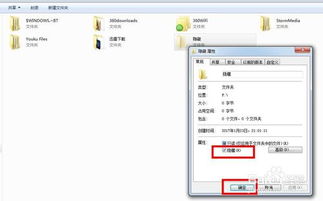
一、Windows系统下设置与查看隐藏文件
1. 使用文件资源管理器设置
在Windows系统中,设置和查看隐藏文件主要通过文件资源管理器(File Explorer)完成。

设置隐藏文件:
1. 打开文件资源管理器,导航到需要设置隐藏文件的文件夹。
2. 选中你想要隐藏的文件或文件夹,右键点击并选择“属性”(Properties)。
3. 在弹出的属性窗口中,勾选“隐藏”复选框,然后点击“应用”(Apply)并确认。注意,如果文件夹中包含了其他文件或文件夹,并且这些子项也被设置为可见,那么它们可能不会随着父文件夹的隐藏而隐藏。
4. 为了确保隐藏文件不会在文件资源管理器中显示,还需点击“查看”(View)标签页,在“隐藏的项目”(Hidden items)选项中取消勾选“显示隐藏的文件、文件夹和驱动器”(Show hidden files, folders, and drives)。
查看隐藏文件:
1. 在文件资源管理器中,点击顶部菜单栏的“查看”(View)。
2. 勾选“隐藏的项目”(Hidden items)复选框,这样所有隐藏的文件和文件夹就会在列表中显示出来,用半透明的方式表示。
2. 使用命令行设置
对于高级用户或需要批量处理文件的场景,Windows命令提示符(CMD)或PowerShell提供了更灵活的方法。
设置隐藏文件:
可以使用`attrib`命令加上`+h`参数来设置文件或文件夹为隐藏状态。例如,要隐藏名为“secret.txt”的文件,可以打开命令提示符并输入`attrib +h secret.txt`。
查看隐藏文件:
虽然命令行本身不提供直接查看隐藏文件的界面,但通过设置文件资源管理器或利用`dir`命令(在CMD中)加上`/a:h`参数可以查看所有隐藏文件,如`dir /a:h`。
二、macOS系统下设置与查看隐藏文件
macOS对隐藏文件的处理方式略有不同,但同样直观且易于操作。
1. 使用Finder设置
macOS没有直接通过Finder界面设置文件隐藏的功能,但可以通过在文件或文件夹名称前添加`.`(点)的方式,使它们变为隐藏状态。
设置隐藏文件:
1. 在Finder中,找到你想要隐藏的文件或文件夹。
2. 右键点击文件或文件夹,选择“重命名”(Rename)。
3. 在名称前添加`.`(如果之前已存在,则无需再添加),然后按下Enter键。注意,这不会改变文件在Finder中的位置,但会使其不再默认显示。
查看隐藏文件:
macOS默认不显示隐藏文件,但可以通过几种方式查看它们。
在Finder中,按下`Cmd + Shift + .`(命令+Shift+点)快捷键,可以立即显示或隐藏隐藏文件。
也可以在终端(Terminal)中使用`defaults write com.apple.finder AppleShowAllFiles -bool true`命令来永久更改Finder的设置,显示隐藏文件。要恢复默认设置,只需将`true`更改为`false`即可。
2. 使用终端设置
对于喜欢使用命令行工具的用户,macOS的终端(Terminal)提供了更多灵活性。
设置隐藏文件:
与Windows不同,macOS通常通过重命名文件的方式(如上所述)来隐藏文件,而不是通过专门的命令。
查看隐藏文件:
如上所述,可以使用`defaults`命令来调整Finder的显示设置,或者使用`ls -a`命令在终端中列出当前目录下的所有文件(包括隐藏文件)。
三、安全考量
无论使用哪种操作系统,设置隐藏文件时都应考虑到安全性。隐藏文件虽然在一定程度上可以减少被随意查看的风险,但并不能提供真正的安全保护。对于敏感数据,建议采用加密或其他安全措施来确保安全。
此外,定期检查和更新操作系统及防病毒软件也是保护文件安全的重要步骤。这有助于防范恶意软件利用系统漏洞访问或篡改隐藏文件。
结语
掌握如何设置和查看隐藏文件是电脑用户的基本技能之一。它不仅有助于保护个人隐私和敏感数据,还能在需要时快速访问系统文件或进行故障排除。通过上述方法,无论是在Windows还是macOS系统上,用户都能轻松实现隐藏文件的管理。
- 上一篇: 如何便捷查询新冠疫苗接种情况
- 下一篇: 如何轻松设置浏览器首页
-
 Win7系统中怎样查看隐藏的文件?资讯攻略11-27
Win7系统中怎样查看隐藏的文件?资讯攻略11-27 -
 Win10系统下查看隐藏文件的教程资讯攻略10-27
Win10系统下查看隐藏文件的教程资讯攻略10-27 -
 如何设置系统以显示所有隐藏文件?资讯攻略11-18
如何设置系统以显示所有隐藏文件?资讯攻略11-18 -
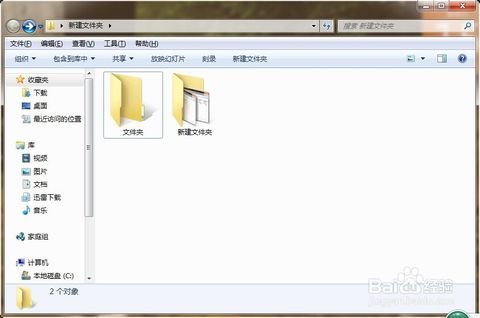 如何有效地隐藏电脑中的文件夹?资讯攻略11-27
如何有效地隐藏电脑中的文件夹?资讯攻略11-27 -
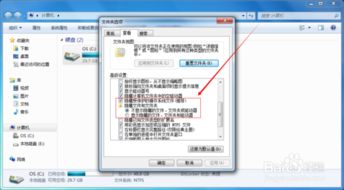 Win7系统中怎样显示被隐藏的文件及文件夹?资讯攻略12-07
Win7系统中怎样显示被隐藏的文件及文件夹?资讯攻略12-07 -
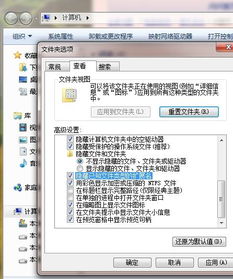 如何更改设置以隐藏文件后缀名资讯攻略10-30
如何更改设置以隐藏文件后缀名资讯攻略10-30